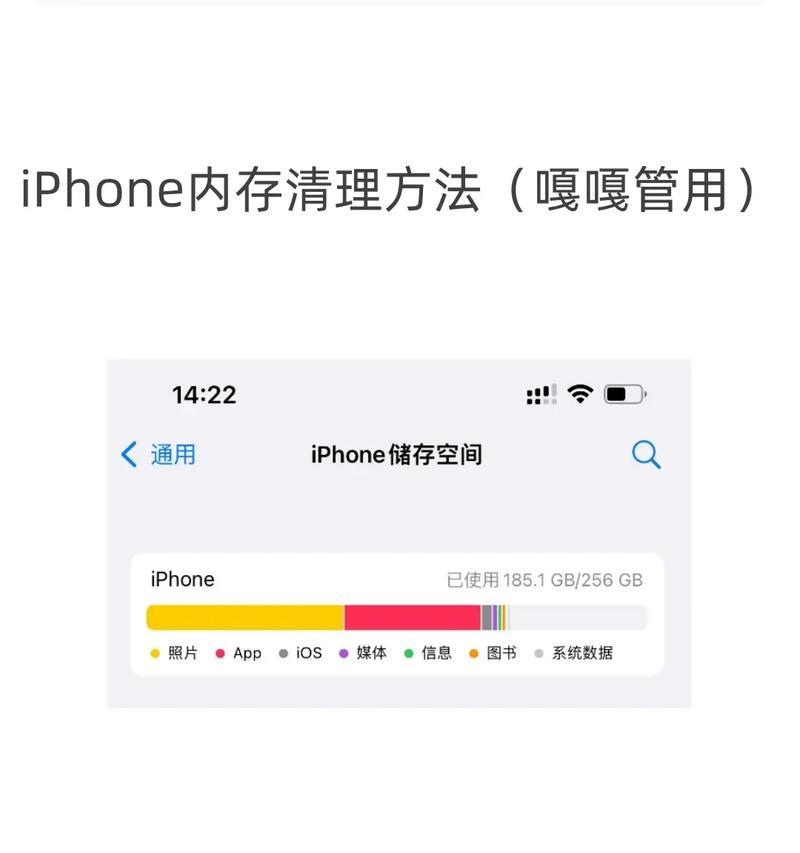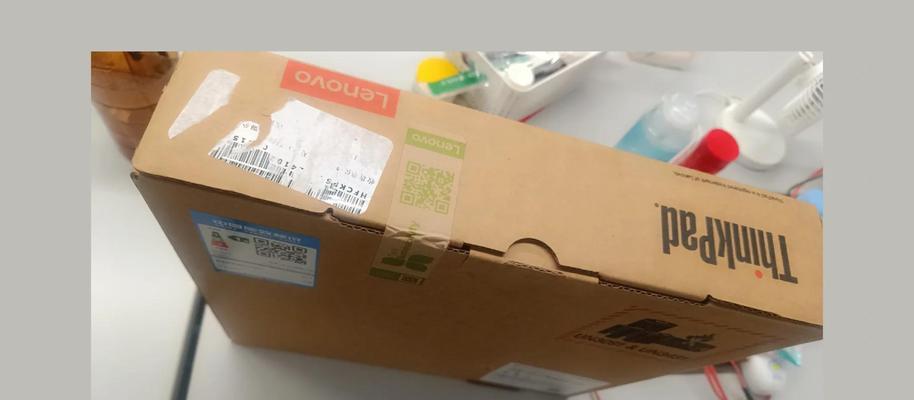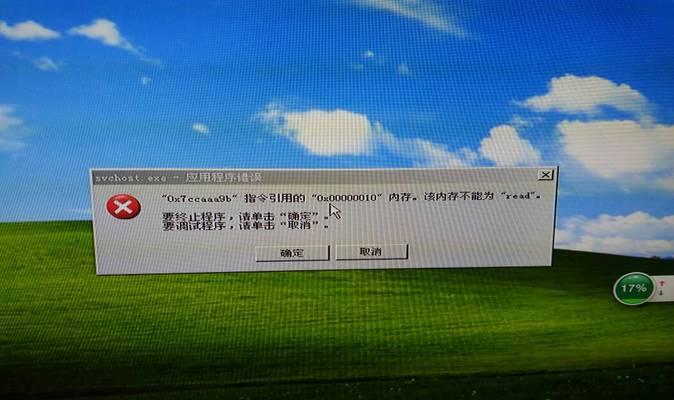电脑作为我们日常工作中不可或缺的电子设备,其稳定性至关重要。然而,宏基电脑用户有时会遇到令人头疼的黑屏问题。当遇到这种情况时,用户该如何有效解决,以避免数据丢失和设备损坏呢?本文将详细介绍宏基电脑黑屏现象的可能原因以及解决步骤,提供给您一个全面的处理方案。
理解黑屏现象
在开始解决问题之前,我们需要先了解什么是黑屏。电脑黑屏是指电脑在运行过程中,显示器突然变黑,但电脑本身并未完全停止工作。这可能是由多种原因造成的,包括软件冲突、硬件故障、系统文件损坏等。

检查软件冲突
1.安全模式下的排查
步骤一:重启电脑,在启动过程中不断敲击F8键(不同型号电脑可能有所不同),进入“高级启动选项”。
步骤二:选择“安全模式”启动,如果在安全模式下没有黑屏现象,则可能是第三方软件冲突导致的。
步骤三:进入系统后,通过“控制面板”卸载最近安装的软件,并检查启动项,禁用可能导致冲突的程序。
2.系统还原
如果确定是软件冲突引起的问题,可以尝试使用系统还原功能:
进入“控制面板”>“系统和安全”>“系统”>“系统保护”。
选择“系统还原”并按照提示操作,恢复到冲突发生前的状态。

排除硬件故障
1.内存条检查
步骤一:关闭电脑电源,打开机箱,找到内存条并将其拔出。
步骤二:用橡皮擦轻轻擦拭内存条金手指部分,再重新安装。
步骤三:如果有多根内存条,逐一测试以确定是否有故障。
2.显示器及连接线检测
步骤一:确认显示器电源和信号线连接正常。
步骤二:尝试更换显示器数据线或连接到另一台显示器上测试。

修复系统文件损坏
如果软件冲突和硬件问题都排除了,那么可能是系统文件损坏导致的黑屏。
使用系统修复盘
插入系统安装盘或修复盘,启动电脑。
选择“修复计算机”选项,然后点击“疑难解答”>“高级选项”>“命令提示符”。
在命令提示符中输入`sfc/scannow`命令,然后按回车键开始扫描和修复系统文件。
更深层次的故障诊断
如果上述方法都无法解决问题,可能需要更深层次的故障诊断:
BIOS设置
在开机时进入BIOS设置界面,检查是否有设置错误或硬件配置问题。
恢复BIOS默认设置,保存更改并退出。
硬盘检测
使用Windows内置的磁盘检查工具,对硬盘进行扫描和修复。
专业维修
在尝试了以上所有方法后,如果问题仍然存在,建议将电脑送至专业的维修中心进行检查和维修。
宏基电脑出现黑屏现象,可能是由软件、硬件问题或系统文件损坏引起的。通过安全模式检查软件冲突、检查内存条和显示器连接、修复系统文件,这些方法都是用户可以自行尝试的。如果以上步骤都不能解决问题,那么寻求专业人员的帮助将是必要的。通过本文的指导,您应该能更有信心地面对宏基电脑黑屏问题,并采取适当的措施解决。